Как переключиться с ПК на Mac
- Хотя компьютеры Windows и Mac теперь могут запускать многие из одних и тех же программ, компаниям и пользователям следует рассмотреть профессиональные и личные варианты использования, прежде чем переходить на них.
- Маки обычно стоят дороже, чем ПК, и они также могут работать дольше. Тем не менее, высокопроизводительные ПК могут работать так же долго, как и Mac, и стоить примерно столько же.
- Компании и частные лица могут обнаружить, что Mac легче обновлять и обслуживать, чем ПК, а также представлять более роскошную эстетику потенциальным клиентам. Кроме того, компьютеры Mac легко интегрируются в более широкую экосистему Apple.
- Эта статья предназначена для пользователей Windows, которые хотят узнать, подходят ли им Mac и как переключиться с ПК.
Нельзя отрицать, что Mac и продукты Apple в целом имеют эстетику, с которой ПК с Windows с трудом справляются. Этот премиальный внешний вид, наряду с обещанием бесшовной интеграции с другими продуктами Apple, может стать главной приманкой при покупке нового компьютера. Однако многие пользователи считают, что высокопроизводительные ПК с Windows могут достигать таких же или лучших результатов, чем Mac, в зависимости от их личных или профессиональных потребностей.
Если вы думаете о переходе с компьютера Windows на Mac, это руководство ответит на некоторые из ваших первоначальных вопросов, чтобы вы могли сделать осознанный выбор и, если вы решите переключиться, сделать переход плавным. Не существует универсального подхода к выбору компьютеров, но наличие всех фактов необходимо для выбора наилучшего компьютера для вашего бизнеса и личного использования.
Перед переходом с Windows на Mac
Прежде чем переходить с ПК с Windows на Mac, рассмотрите варианты использования и причины, по которым вы хотите сменить операционную систему. Хотя у компаний и пользователей могут быть веские причины для перехода, некоторые пользователи могут решить, что им лучше перейти на ПК более высокого класса. Перед погружением ответьте на следующие вопросы, чтобы определить, подходит ли вам Mac.
Программы для Windows, мобильные приложения, игры - ВСЁ БЕСПЛАТНО, в нашем закрытом телеграмм канале - Подписывайтесь:)
Почему Mac дороже ПК?
Существует распространенное заблуждение, что компьютеры Mac категорически дороже, чем ПК с Windows. Да, Маки дорогие, а вариантов сборки не так много. Но в основном Apple не производит бюджетные или средние машины, поэтому вы не можете найти новый Mac за 700 долларов. Однако есть ПК высокого класса, которые стоят так же дорого, как и большинство компьютеров Mac, и даже дороже, чем Mac начального уровня, поэтому не совсем справедливо говорить, что Mac всегда дороже ПК.
Прежде чем переходить с Windows на Mac, вы должны получить реальное представление о разнице в цене. Если вы в настоящее время используете недорогие ПК, разница в цене будет существенной, но если вы используете роскошные ПК, разница может быть незначительной. Компании могут найти бюджетные ПК с высоким рейтингом примерно за 550 долларов, хотя более мощные и функциональные ноутбуки обычно начинаются примерно с 1000 долларов, что сопоставимо с ценой Macbook Air начального уровня.
Могу ли я перенести Microsoft Office с ПК на Mac?
Да, вы можете использовать весь пакет Microsoft Office на Mac, и если у вас есть бизнес-аккаунт Microsoft 365, вы сможете легко перенести свою информацию. Если вы не используете Microsoft 365, вам следует обратиться к представителю Microsoft (или штатному ИТ-специалисту) за инструкциями по переходу. (Ищете бесплатные альтернативы Microsoft Office? Проверьте лучшие бесплатные офисные пакеты.)
Почему компании могут перейти с Windows на Mac
Владельцы бизнеса и частные лица переходят с Windows на Mac по разным причинам. Одной из основных причин, по которой компании могут перейти на использование устройств Mac, является рост удаленной работы. Согласно опрос из Dimensional Research и Kandji, 56 % ИТ-руководителей чувствуют себя более уверенно, безопасно и эффективно дистанционно управляя устройствами Apple, в то время как только 37 % ИТ-руководителей считают то же самое в отношении устройств Windows. Опрос показал, что 75% ИТ-руководителей считают, что устройства Apple, хотя и более дорогие с точки зрения первоначальных затрат, менее затратны в обслуживании в долгосрочной перспективе.
Кроме того, 84% участников опроса заявили, что устройства Apple более безопасны, чем устройства других производителей. Это может быть особенно привлекательным, поскольку кибератаки становятся все более дорогостоящей и распространенной угрозой для бизнеса. (Узнать больше о кибератаки в нашем руководстве по кибербезопасности.)
Наконец, люди, которые полностью инвестировали в экосистему Apple, могут захотеть перейти на Mac из-за полной интеграции с другими устройствами Apple.
Могу ли я использовать все те же программы и приложения при переходе с Windows на Mac?
Если вы используете какое-либо программное обеспечение, загруженное на жесткий диск вашего компьютера (в отличие от программного обеспечения, доступ к которому осуществляется через Интернет через облако), вам следует проверить совместимость. Основное программное обеспечение и предложения «программное обеспечение как услуга» (SaaS) обычно совместимы как с ПК, так и с Mac, но некоторые нишевые отраслевые и устаревшие программы работают только на Windows. Если вы используете какое-либо программное обеспечение, которое очень специфично для отрасли или которое вы приняли несколько лет назад, проверьте его совместимость, прежде чем даже подумать о переходе на Mac. (Статья по теме: Отраслевое программное обеспечение и общие решения SaaS)
Если вы используете какие-либо бизнес-приложения, вам также следует убедиться, что они доступны на компьютерах Mac. Лучший способ сделать это — проверить Apple App Store. App Store работает так же, как Google Play или любой другой магазин приложений, поэтому просто выполните быстрый поиск, чтобы убедиться, что нужные вам приложения доступны для Mac. Если приложение, которое вы используете, недоступно на устройствах Apple, но у вас все еще есть веские причины для перехода, поищите приложение на замену.
Что касается стоимости, Mac не уступают более дорогим машинам с Windows. Кроме того, на компьютерах Mac и ПК часто можно использовать одни и те же предложения SaaS. Однако обязательно проверьте совместимость любого необходимого программного обеспечения, установленного на жестком диске системы, поскольку некоторые из них могут не работать на компьютерах Mac.
Как переключиться с Windows на Mac
После того как вы решили перейти с Windows на Mac, вам необходимо организовать и подготовиться к переходу. Выполните следующие действия для плавного перехода:
1. Предвидеть кривую обучения.
Первое, что вы должны сделать, это подготовиться к кривой обучения, связанной с переключением операционных систем. Если вы переводите весь персонал с ПК на Mac, вам следует начать этот процесс задолго до того, как вы настроите свои новые компьютеры Mac.
Напоминайте своим сотрудникам о предстоящих изменениях и убедитесь, что у вас есть поддержка со стороны наиболее важных игроков, прежде чем начать переход. Вы также должны собрать легко усваиваемый пакет ресурсов для сотрудников, которые нервничают из-за предстоящих изменений, и оказать дополнительную поддержку тем, кто больше всего беспокоится о кривой обучения. Также очень важно напомнить членам вашей команды, что кривая обучения носит временный характер и что после ее завершения они найдут много интересного в своих новых компьютерах Mac.
Рассмотрите возможность проведения семинаров для сотрудников по использованию компьютеров Mac. Различия в файловой структуре и пользовательском интерфейсе между компьютерами Mac и ПК могут оттолкнуть некоторых работников, если они не готовы к изменениям и не имеют достаточно времени для практического ознакомления с новой операционной системой, прежде чем использовать ее для работы.
2. Перенесите данные со старого ПК на новый Mac.
Скорее всего, у вас есть много данных на вашей старой машине. Перенос данных с ПК на Mac не сложен, но для этого требуется Windows Migration Assistant. Эти пошаговые инструкции упростите перемещение всех ваших файлов. После того, как вы перенесли все свои базовые компоненты, вы можете приступить к загрузке программного обеспечения для нужд вашего бизнеса.
3. Сохраните эту шпаргалку по сочетаниям клавиш Mac.
Одна из самых распространенных жалоб пользователей ПК при переходе на Mac заключается в том, что их любимые сочетания клавиш не работают. Хорошая новость заключается в том, что на компьютерах Mac есть много тех же сочетаний клавиш, что и на ПК; вы просто обращаетесь к ним по-разному из-за настройки клавиатуры.
Следующую диаграмму для печати (в формате JPEG) удобно держать под рукой, когда вы впервые переключаетесь.
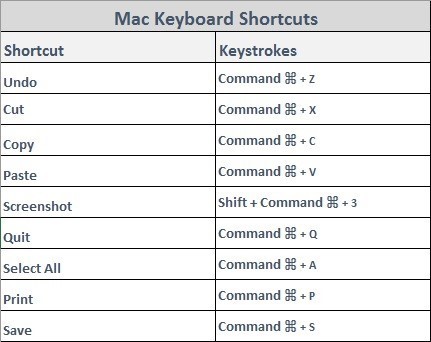
Источник: Apple
Полный список более продвинутых сочетаний клавиш Mac см. руководство Apple.
4. Научитесь «щелкать правой кнопкой мыши».
Если вы раньше использовали клавиатуру Mac, вы, вероятно, заметили некоторые различия в клавишах, но трекпад (или мышь, если у вас настольный компьютер) тоже немного отличается. У компьютеров Mac нет правой и левой кнопок на мыши или трекпаде, но вы все равно можете сделать то же самое, что и щелчок правой кнопкой мыши на Mac. Чтобы «щелкнуть правой кнопкой мыши» на Mac, удерживайте нажатой клавишу Command, щелкая мышью. Или на MacBook коснитесь трекпада двумя пальцами вместо одного, чтобы создать эффект щелчка правой кнопкой мыши.
5. Откройте для себя Искатель.
Finder — отличный способ познакомиться с вашим новым Mac. Значок Finder доступен из основной панели рабочего стола (панель значков в нижней части экрана) и выглядит следующим образом:

Источник: Apple
Вы можете использовать Finder, чтобы систематизировать свои документы, фотографии и файлы, а также находить вещи, которые вы потеряли. В Finder вы можете изменить вид своих файлов и переместить элементы в iCloud Drive или AirDrop.
Чтобы быстро найти что-то на своем компьютере, не открывая приложение Finder, вы можете использовать инструмент Spotlight в правом верхнем углу экрана. Это выглядит так:

Источник: Apple
Все, что вам нужно сделать, это ввести и выполнить поиск, как если бы вы использовали помощника Microsoft по искусственному интеллекту Cortana или онлайн-поисковик, но вы можете углубиться, если хотите. Finder имеет множество функций, о которых большинство людей не знает, в том числе возможность создавать логические поисковые запросы и сохранять их для использования в будущем. В дополнение к инструментам поиска вы можете использовать Finder для изменения представления файлов и документов, а также для доступа к ярлыкам AirDrop и iCloud. Чтобы узнать обо всем, что вы можете делать с помощью Finder, посетите веб-сайт Apple. полное руководство. (Сравнивать Cortana против Siri против Alexa против Google Assistant в нашем вбрасывании ИИ.)
Вы можете быстро использовать инструмент поиска Spotlight для просмотра приложения Finder и всех документов на вашем компьютере, одновременно нажав клавишу Command и пробел.
6. Ознакомьтесь с приложениями Mac.
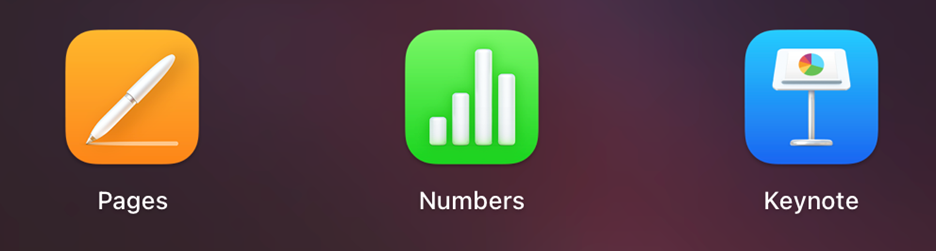
Источник: Apple
Все устройства Apple поставляются с предустановленными приложениями для повышения производительности Mac. Safari предназначен для просмотра веб-страниц, хотя вы также можете загрузить Chrome или другой сторонний браузер.
Numbers — это версия Excel от Apple, но она не такая мощная, как программа для работы с электронными таблицами от Microsoft; Опытные пользователи Excel, вероятно, не будут удовлетворены Numbers. И даже не думайте об анализе данных или использовании его в тандеме с Python или R. Но если вы используете Excel в основном для базового бюджетирования и отслеживания доходов, Numbers должно хватить. Pages — это версия Word от Apple, которая полностью исправна, и файлы можно экспортировать в документы Word или PDF-файлы. Keynote — это версия PowerPoint от Apple, поначалу неуклюжая, но в целом хорошая программа. (Ищете другие замены PowerPoint? Проверьте эти привлекательные варианты презентации.)
В общем, переключиться с ПК на Mac не сложно. Нужно лишь немного времени, ноу-хау и терпения.
Джереми Бендер участвовал в написании и исследовании этой статьи.
Программы для Windows, мобильные приложения, игры - ВСЁ БЕСПЛАТНО, в нашем закрытом телеграмм канале - Подписывайтесь:)
